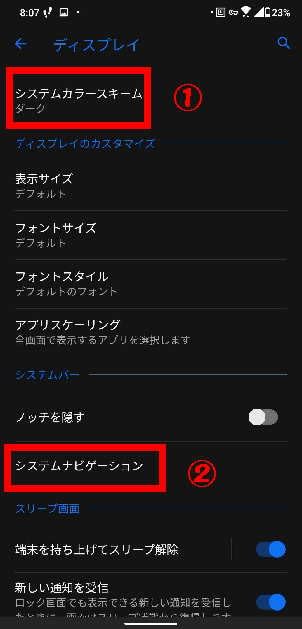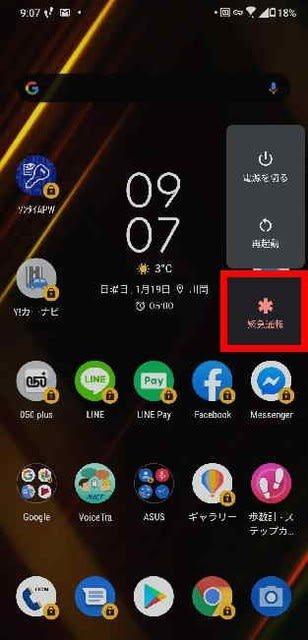日々のパソコン案内板
【Excel関数】 No.1(A~I) No.2(J~S) No.3(T~Y)
【Excelの小技】 【HTMLタグ&小技】
【PDFの簡単セキュリティ】
【複数フォルダーを一括作成するんならExcelが超便利だよ!!】
【アップデートが終わらない!? Windowsの修復ツールを使ってみる方法】
【削除してしまったファイルやデータを復元する方法ー其の一(以前のバージョン)】
【削除ファイルやデータを復元する方法ー其の二(ファイル履歴)】
【Excel振替伝票の借方に入力したら貸方に対比する科目を自動記入】
【手書きで書くように分数表記する方法】
【Web上のリンクさせてある文字列を選択する方法】
【Excel2010以降は条件付き書式設定での文字色にも対応!】
【Windows10のWindows PowerShellでシステムスキャンの手順】
Android 10うれしい機能 !
GoogleのスマホのOSの最新版Android 10がリリースされましたよね。
私が使ってみて良いな…と思う三つの機能を紹介してみようと思います。以下で、この三つの機能を紹介してみますね。
- システムのダークテーマ
- 夜間でも、見やすい感じがします。それと最近のスマホのディスプレイで使われている有機ELディスプレイでバッテリーを節約する効果があるようです。
- システムナビゲーション
- 3つの操作方法から選ぶことができるようになっていて、今までのようにホームボタンを表示させて置いたり、iPhoneのようにスワイプで画面を変更したり選択できます。
- 緊急通報
- 電源ボタンを長押しした際に表示されるサイドバーのボタンに緊急通報ボタンが表示されます。
① ダークテーマにする設定法
- ⇒
- 先ず、スマホの『設定画面』を開きます。
- 開いたら『ディスプレイ』を開きます。
- ディスプレイ画面の中から『システムカラースキーム』を探して開きます。
- 開いたら、『ライト』か『ダーク』を選択します。
② システムナビゲーション設定法
- ⇒
- 先ず、スマホの『設定画面』を開きます。
- 開いたら『ディスプレイ』を開きます。
- ディスプレイ画面の先程の『システムカラースキーム』を下の方へスクロールして『システムナビゲーション』を探します。
- 開いたら、4つの選択肢のどれかを選択します。
③ 緊急通報ボタン表示法
- 『緊急通報』ボタンは・・・
電源ボタン長押しした際に表示されるサイドバーに表示されるようになってます。
左の画像を拡大してみてください。
そのほか、サイレント通知やアプリの使用時だけに位置情報を提供する設定等々、嬉しい機能が増えています。Android 10のスマホご利用の方は、自分なりにカスタマイズして使えるようになってます。